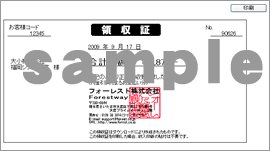「手持ちのプリンターに適合するインクやトナーの型番がよくわからない」
こんな時はこの検索をご利用下さい。
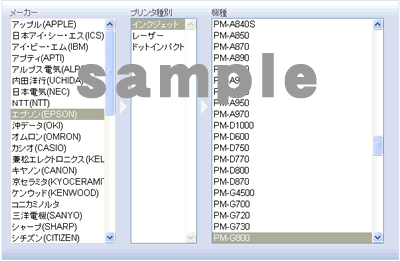
「手持ちのプリンターに適合するインクやトナーの型番がよくわからない」
こんな時はこの検索をご利用下さい。
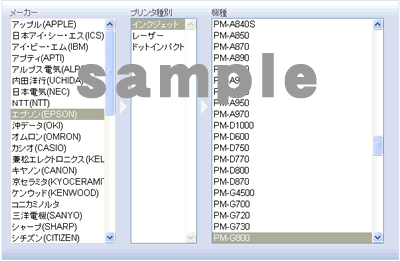
「購入履歴」、「注文のキャンセル」、「配送状況の確認」、「返品・修理依頼」、「納品書」
購入検索画面から、これら5種類の作業ができます。
また、左側にあるそれぞれのボタンから入ると、それぞれの作業項目がデフォルトになっている同じ画面が現れます。
(もちろん画面タイトルは変わります)
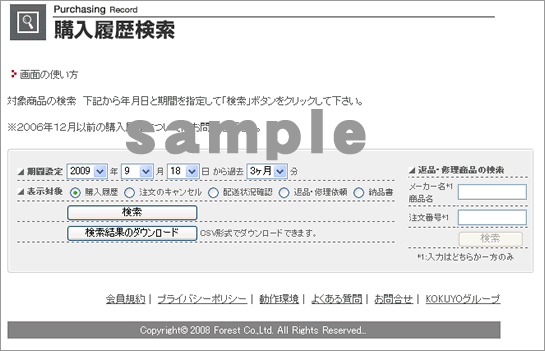
<納品書サンプル>
このような納品書が表示されプリントアウトもできます。
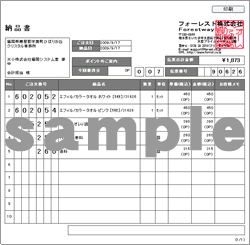
ショッピングカート画面に「見積書表示」ボタンがあります。
このボタンをクリックすると、ショッピングカートに入った
商品の見積り書が以下の様式で別ブラウザで作成されます。
印刷も出来ますので、決裁書類への添付等自由にご利用下さい。
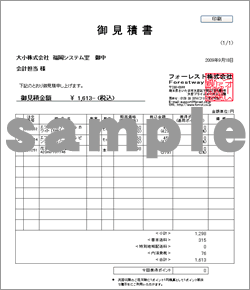
「領収書の発行」画面にて、期間を指定し検索ボタンをクリックすると、領収書発行可能な一覧が表示されますので、対象を選択し「領収書を発行する」ボタンをクリックしてください。
下記のような領収書画面が現れます。印刷ボタンをクリックすると印刷されます。